Как принять в закрытую группу ВКонтакте с компьютера или телефона
Обновлено: Автор: Максим Ляшенко
Всем привет! Сегодня я продолжу рассказывать про такую соц. сеть, как ВКонтакте. Она является мощным инструментом для многих фирм и компаний. Благодаря публичным страницам и группам, которые достаточно легко создавать и продвигать, многие предприниматели значительно увеличили свою прибыль. Вот только бывают ситуации, когда админы решают выбрать тип «Закрытая группа», в которую могут попасть только особые клиенты. И вот тогда то появляется очень важный вопрос, как принять заявки в закрытую группу ВКонтакте? Давайте разбираться.
Подать заявку в закрытую группу может любой пользователь, у которого есть ссылка или который нашел её в поиске. Однако, закрытие не спасает группу от индексации, поэтому, если вы хотите, чтобы ее никто не нашел, то создавайте частное сообщество.
Содержание
- Как посмотреть заявки
- Как принять заявку с компьютера
- Как принять заявку с мобильного телефона
- Как принять сразу всех
- Заключение
Как посмотреть заявки
Итак, если нужно посмотреть, кто подал заявку, то переходим в «Мои группы». Затем ищем вкладку «Управление» и выбираем ту, в которой являемся администратором или создателем.
Права доступа есть только у администраторов, редакторов и создателей сообществ.
Жмём кнопку «Управление», которая находится под аватаркой и переходим в раздел «Участники».
Там ищем подраздел, который называется «Заявки» и переходим в него.
Если заявок в сообщество нет, то и подраздел отображаться не будет.
Вам может быть интересно — «Как накрутить активных подписчиков в группу или на личную страничку ВКонтакте?».
Как принять заявку с компьютера
Для того чтобы принять заявки с компьютера, достаточно зайти в подраздел «Заявки» и напротив каждой нажать «Принять».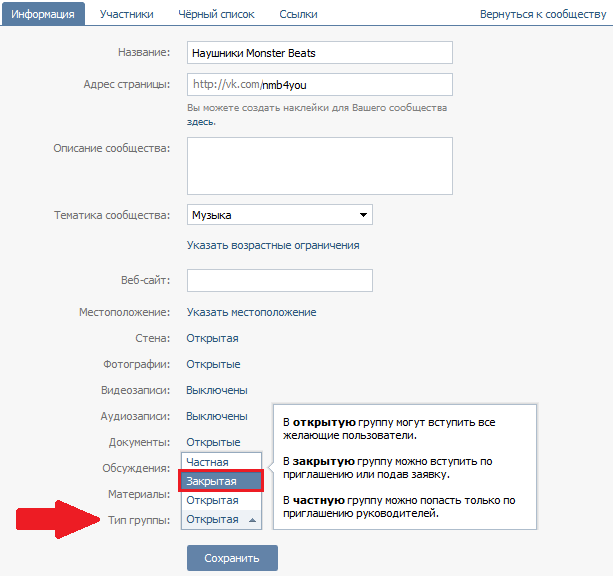
Если нужно отклонить пользователя, нажимаем «Отклонить» (внезапно). ВКонтакте не ограничивает количество желающих вступить в группу, поэтому нас может ждать любое количество возможных подписчиков.
Приняв человека, он сможет просматривать информацию, участвовать в дискуссиях, ставить лайки и делиться постами в личных сообщениях со своими друзьями.
Как принять заявку с мобильного телефона
Для того чтобы принимать людей с мобильного телефона, можно использовать приложение или мобильную версию сайта. В принципе, процесс ничем не отличается от того, что мы делали на ПК:
- заходим в приложение ВКонтакте на смартфоне и открываем вкладку «Сервисы»;
- выбираем вкладку «Сообщества»;
- открываем «Управляемые» и выбираем нужную группу;
- нажимаем на шестеренку справа сверху;
- открываем «Заявки»;
- выбираем нужную и щелкаем «Принять».
Как только мы кого-то примем, он получит специальное уведомление.
Вам может быть интересно — «Как скрыть интересные страницы ВКонтакте, чтобы их не видели друзья или случайные посетители».
Как принять сразу всех
На сегодняшний день не существует специальных приложений, которые позволили бы в один клик принять всех пользователей в группу. Конечно, некоторые пишут специальные скрипты, которые помогают это автоматизировать, но пользоваться ими или нет, каждый должен решать для себя сам. Я же предпочитаю по старинке, т.е. прощёлкивать каждого человека вручную.
Заключение
Как видите, принять заявки на вступление в закрытую группу ВКонтакте очень легко. Однако важно помнить, что если у вас закрытое сообщество, придется мониторить ситуацию с подписчиками регулярно.
На этом у меня все. Спасибо за внимание и до встречи в следующих статьях! Пока-пока!
Как принять входящую заявку в закрытую группу «ВКонтакте»
СообществаФункции
В социальной сети «ВКонтакте» многие пользователи создают свои сообщества, чтобы в них в дальнейшем могли вступать другие люди, которые будут обмениваться информацией и общаться друг с другом. При этом, в зависимости от целей создания этого сообщества, нужно выбирать его правильный тип. Так, например, если создается группа для небольшого числа знакомых людей, рекомендуется создавать закрытый тип группы, куда нельзя будет вступить и стать участником без личного одобрения заявки со стороны администратора данной группы.
При этом, в зависимости от целей создания этого сообщества, нужно выбирать его правильный тип. Так, например, если создается группа для небольшого числа знакомых людей, рекомендуется создавать закрытый тип группы, куда нельзя будет вступить и стать участником без личного одобрения заявки со стороны администратора данной группы.
В этой статье мы подробно расскажем о том, где находятся заявки на вступление в закрытую группу «ВКонтакте», и как эти заявки можно принять, чтобы другой человек смог стать участником закрытого сообщества.
Содержание
Как принять заявку в закрытую группу «ВКонтакте» на компьютере?
В полной компьютерной версии сайта сделать это довольно просто. Сначала нужно перейти в свою группу и нажать здесь на кнопку «Управление» в правом меню под аватаркой сообщества, чтобы перейти к настройкам данной страницы.
Далее на открывшейся странице в левом меню нужно раскрыть вкладку «Заявки» в разделе «Участники», где, собственно, и собираются все входящие заявки на вступление от разных пользователей.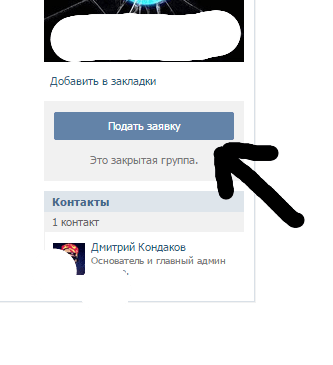 В центральной части появившейся страницы нужно просто кликнуть на «Принять в группу», если администратор сообщества решил одобрить заявку конкретного человека. Также здесь можно кликнуть на «Отклонить заявку», если администратор не хочет, что пользователь становился участником закрытой группы. Вместе с тем, здесь также имеется специальная кнопка для одобрения сразу всех заявок, что сильно упрощает работу в тех случаях, когда нужно одобрить сразу всех новых участников закрытого сообщества.
В центральной части появившейся страницы нужно просто кликнуть на «Принять в группу», если администратор сообщества решил одобрить заявку конкретного человека. Также здесь можно кликнуть на «Отклонить заявку», если администратор не хочет, что пользователь становился участником закрытой группы. Вместе с тем, здесь также имеется специальная кнопка для одобрения сразу всех заявок, что сильно упрощает работу в тех случаях, когда нужно одобрить сразу всех новых участников закрытого сообщества.
Также стоит отметить, что для удобства в социальной сети «ВКонтакте» администраторы сообществ получают специальные уведомления о новых заявках на вступление в закрытую группу. Нажав на кнопку с колокольчиком, можно открыть все эти уведомления, и среди них можно увидеть новую заявку. Здесь ее так же можно либо быстро принять, либо отклонить.
Как принять заявку в закрытую группу «ВКонтакте» в приложении?
Функции официального мобильного приложения этой социальной сети тоже позволяют быстро рассматривать поступающие заявки на вступление в закрытую группу для администраторов этих сообществ. Сначала здесь нужно перейти непосредственно на саму страницу данной закрытой группы и далее здесь следует нажать на кнопку с шестеренкой сверху В для перехода в режим управления этой страницей.
Сначала здесь нужно перейти непосредственно на саму страницу данной закрытой группы и далее здесь следует нажать на кнопку с шестеренкой сверху В для перехода в режим управления этой страницей.
В открывшемся меню нужно перейти далее в пункт «Заявки», причем рядом с этим пунктом можно увидеть сразу же количество поступивших заявок, которые требуется рассмотреть.
Далее в отобразившемся списке можно увидеть всех тех пользователей, которые отправили заявки на вступление в закрытую группу. Собственно, рядом с их заявками имеются кнопки, которые позволяют либо принять их как новых участников сообщества, либо удалить их заявки, если нажать на «Отклонить».
Как и в полной компьютерной версии этого сайта, в мобильном приложении можно принимать или отклонять заявки также через страницу с оповещениями. Для этого в нижнем меню требуется нажать на кнопку с колокольчиком, чтобы сначала открыть все новые уведомления пользователя, после чего здесь нужно найти оповещение о том, что тот или иной человек хочет стать новым участником закрытой группы. Рядом с этим сообщением имеются соответствующие кнопки, которые позволяют либо принять, либо отклонить данную заявку.
Рядом с этим сообщением имеются соответствующие кнопки, которые позволяют либо принять, либо отклонить данную заявку.
Как принять заявку в закрытую группу «ВКонтакте» в мобильной версии?
На сайте m.vk.com, который разрабатывался специально для работы в мобильных браузерах, не реализована функция управления своими сообществами, поэтому здесь нельзя посмотреть полный список заявок на вступление в закрытую группу со стороны других людей. Но при этом здесь имеется та же страница с новыми оповещениями, которая есть в полной компьютерной версии сайта и в мобильном приложении. Для того, чтобы воспользоваться данной функцией, нужно сначала через нижнее меню перейти на страницу уведомлений, нажав на кнопку с колокольчиком. Далее здесь можно будет найти соответствующее уведомление о том, что тот или иной пользователь отправил свою заявку на вступление в закрытую группу. Рядом с этим сообщением можно нажать на кнопку «Принять», либо «Отклонить».
Заключение
Как можно заметить из этой инструкции, принять либо отклонить поступающую заявку на вступление в закрытую группу «ВКонтакте» довольно легко, причем все это можно сделать с компьютера, либо с мобильного устройства любым удобным способом.
Как мне управлять членством в группе Facebook, которую я администрирую?
Если вы являетесь администратором частной группы, вы можете включить одобрение членства для своей группы. Это означает, что администраторы или модераторы должны одобрить запросы на членство, прежде чем кто-то сможет присоединиться к группе.
Чтобы упростить утверждение участников, вы можете использовать Admin Assist для автоматического утверждения или отклонения запросов на членство, устанавливая такие критерии, как автоматическое одобрение людей, ответивших на вопросы о членстве, или автоматическое отклонение людей с новыми учетными записями.
Если вы являетесь администратором частной скрытой группы, вы можете разрешить людям приглашать новых участников в вашу группу по ссылке. Если вы разрешаете приглашения со ссылкой, вы можете выбрать, кто может приглашать по ссылке — всех в группе, только администраторов или администраторов и модераторов — и вы можете отключить активные ссылки.
Чтобы включить подтверждение членства:
Коснитесь в правом нижнем углу Facebook и коснитесь «Группы», затем «Ваши группы», затем выберите свою группу. Если вы не видите Группы, нажмите «Еще».
Коснитесь, затем коснитесь Настройки группы.
В разделе «Членство» нажмите «Кто может одобрять запросы на членство» и выберите «Только администраторы и модераторы».
Вы можете задать вопросы о членстве, которые помогут вам решить, утвердить членство или нет.
Чтобы задать вопросы о членстве:
Нажмите в правом нижнем углу Facebook и нажмите «Группы», затем «Ваши группы», затем выберите свою группу. Если вы не видите Группы, нажмите «Еще».
Коснитесь, затем коснитесь Настройки группы.
В разделе «Членство» коснитесь «Вопросы членства».
Нажмите «Добавить вопрос», затем добавьте свои вопросы.
В разделе «Правила группы» нажмите, чтобы попросить участников принять правила группы.
Чтобы одобрить или отклонить участников:
Нажмите в правом нижнем углу Facebook и нажмите «Группы», затем «Ваши группы», затем выберите свою группу. Если вы не видите Группы, нажмите «Еще».
Коснитесь , затем коснитесь Запросы участников.
Затем вы можете:
Одобрить или отклонить каждый запрос.
Одобрить все или отклонить все.
Чтобы оставить отзыв для человека, которого вы отклонили, коснитесь рядом с его запросом, затем выберите Отклонить с отзывом. При отправке отзыва будет указано, что отзыв поступил от «администратора», но не будет раскрыто ваше имя.
Чтобы автоматически одобрять или отклонять запросы на членство с помощью Admin Assist:
Коснитесь в правом нижнем углу Facebook и коснитесь «Группы», затем «Ваши группы», затем выберите свою группу. Если вы не видите Группы, нажмите «Еще».
Коснитесь в правом верхнем углу.
Нажмите «Помощь администратора».
В разделе «Управление людьми» нажмите «Добавить» рядом с «Утвердить запрос на членство, если» и/или «Отклонить запрос на членство, если».
Выберите критерии.
Нажмите Применить критерии.
Помощник администратора автоматически одобряет запрос на членство, только если соблюдены все критерии. Если запрос соответствует обоим наборам критериев для утверждения и отклонения запроса, запрос будет одобрен.
Чтобы разрешить или запретить приглашения со ссылкой на вашу частную скрытую группу:
Нажмите в правом нижнем углу Facebook и нажмите «Группы», затем «Ваши группы», затем выберите свою группу. Если вы не видите Группы, нажмите «Еще».
Коснитесь в правом верхнем углу.
Коснитесь Настройки группы.
В разделе «Настроить группу» нажмите «Пригласить по ссылке».
Коснитесь рядом со ссылкой «Пригласить», чтобы разрешить или запретить приглашения со ссылкой.
Если вы разрешаете приглашения по ссылке, выберите, кто может приглашать по ссылке: Только администраторы, Администраторы и модераторы или Все в группе.
Выберите, хотите ли вы обновить приглашение с настройками ссылки или нет.
Чтобы отключить активную ссылку:
Нажмите в правом нижнем углу Facebook и нажмите «Группы», затем «Ваши группы», затем выберите свою группу. Если вы не видите Группы, нажмите «Еще».
Нажмите «Пригласить» под обложкой.
Коснитесь ссылки.
Выберите Отключить ссылку, затем Отключить для подтверждения.
Узнайте о предварительном одобрении членства.
Объяснение открытых, закрытых и секретных групп
Одним из наиболее интересных аспектов Facebook является возможность создавать группы и присоединяться к ним. В социальной сети есть группы для всего, включая группы для знакомств, группы для продажи ненужных вещей, группы для хобби и многое другое.
Помимо открытых групп, есть также закрытые и секретные группы Facebook. В этой статье мы расскажем вам все, что вам нужно знать о группах Facebook и различиях между ними. Мы также покажем вам, как найти закрытые и секретные группы Facebook.
В этой статье мы расскажем вам все, что вам нужно знать о группах Facebook и различиях между ними. Мы также покажем вам, как найти закрытые и секретные группы Facebook.
Что такое открытые, закрытые и секретные группы Facebook?
Существует три типа групп Facebook: открытые, закрытые и секретные. Группы Facebook, независимо от типа, имеют некоторые общие черты. Большинство групп позволяют участникам взаимодействовать, делиться местоположениями, планировать события и обмениваться контактной информацией. Но различия возникают, когда дело доходит до доступа к разным группам.
Открытые группы
Неудивительно, что открытые группы доступны всем, у кого есть учетная запись Facebook. Это означает, что любой может видеть название группы, местоположение, список участников, модераторов и администраторов. Вы также увидите, что участники группы публикуют, публикуют и публикуют в группе.
Возможно, самое главное, все, что публикуется в группе, доступно как в поиске Facebook, так и в ленте новостей.
Хотите присоединиться к открытой группе Facebook? Идите прямо вперед; членство не требует приглашения или одобрения.
Закрытые группы
Закрытые группы, напротив, накладывают некоторые ограничения. Как и в открытых группах, имя, описание и список членов закрытой группы легко доступны. Вы можете найти закрытые группы в поиске Facebook.
Однако, в отличие от открытых групп, закрытые группы требуют, чтобы новые участники получили одобрение администратора или приглашение присоединиться к текущему участнику. Кроме того, только текущие участники могут видеть сообщения, обсуждения и объявления групп. Пока вы не присоединитесь, вы будете видеть только такие сведения, как описание группы, количество участников и сводку активности.
Секретные группы
Секретные группы, как и следовало ожидать, являются наиболее закрытыми из трех типов групп Facebook. Ни один аспект секретной группы не виден публично; новые участники должны быть добавлены или приглашены текущими участниками для присоединения, и только участники могут получать групповые уведомления с комментариями или без них. Однако бывшие участники, добровольно покинувшие группу, все еще могут найти группу в поиске и увидеть ее название, описание, теги и местоположение.
Однако бывшие участники, добровольно покинувшие группу, все еще могут найти группу в поиске и увидеть ее название, описание, теги и местоположение.
Как найти закрытые группы Facebook
Неудивительно, что нет простого способа найти список для всех групп Facebook. Учитывая, что в Facebook существуют сотни тысяч групп, и каждый день создается все больше, навигация по ним невозможна. Тем не менее, это отсутствие списка побуждает Facebook персонализировать вас и обращаться к вам.
Используйте поиск Facebook для поиска закрытых групп
Таким образом, есть несколько замечательных способов находить новые группы Facebook. Чтобы найти закрытую группу на Facebook, вам сначала нужно ознакомиться с поиском Facebook. Этот инструмент найдет почти все, что вы хотите, но вы должны не торопиться и использовать его правильно. Использование фильтров и ключевых слов может помочь вам сузить область поиска.
Попробуйте предложения со страницы группы Facebook
Поскольку Facebook уже много знает о вас, загляните на страницу групп Facebook. Здесь вы можете увидеть, к каким группам вы уже присоединились, и какие есть активные групповые приглашения. Вы также увидите общие категории, которые вы можете просмотреть, чтобы найти еще больше групп.
Здесь вы можете увидеть, к каким группам вы уже присоединились, и какие есть активные групповые приглашения. Вы также увидите общие категории, которые вы можете просмотреть, чтобы найти еще больше групп.
Если вы не хотите просматривать, на странице также отображаются группы, которые Facebook рекомендует для вас, локальные группы и группы, к которым присоединились ваши друзья. В частности, просмотр групп друзей — отличный способ найти закрытые группы без необходимости напрямую разговаривать с друзьями.
Однако в связи с этим и возможностью просмотра частных профилей Facebook возникает ряд серьезных проблем с конфиденциальностью.
Исследуйте Facebook Sale Groups
Facebook Sale Groups — еще один отличный URL-адрес, который стоит изучить. Здесь вы можете найти множество сообществ, которые хотят покупать или продавать вещи. Предложения по конкретным районам значительно облегчают поиск местных сообществ.
Расширьте область поиска Зонтик
Если вы хотите найти еще несколько странных групп Facebook, мы рекомендуем вам поискать в Reddit «группы Facebook» и приготовиться к сюрпризу. Кажется, в мире полно довольно запутанных групп в Facebook.
Кажется, в мире полно довольно запутанных групп в Facebook.
Используя этот метод, я обнаружил закрытые группы Facebook для аниме, продавцов LuLaRoe и «экстремальных триггеров», чтобы назвать некоторые из наиболее безобидных. Если вы хотите посмотреть драму некоторых частных групп, не присоединяясь к ним, эти результаты обеспечат вам красочные впечатления.
Как найти секретные группы Facebook
Благодаря Интернету становится все труднее скрывать что-либо (например, сделать вашу учетную запись Facebook анонимной), включая тот факт, что эти секретные группы Facebook существуют.
Попробуйте найти секретные группы через сеть
Чтобы найти секретную группу Facebook, нужно найти список участников или администратора группы. Как только вы это сделаете, вы можете попытаться получить приглашение, связавшись с ними на Facebook. Вы также должны воспользоваться своими друзьями, расспрашивая окружающих, не принадлежат ли они к каким-либо тайным группам, которые могут вас заинтересовать.
Например, если вы являетесь родителем, вероятность того, что некоторые из ваших друзей в Facebook также являются родителями, довольно высока. Некоторые из ваших друзей-родителей почти наверняка состоят в секретных группах Facebook. Помните, что, как и в реальной жизни, социальные сети требуют определенного количества контактов.
Попробуйте выполнить поиск секретных групп
Как и в случае с закрытыми группами, вы также можете искать на Reddit «секретные группы Facebook». Здесь вы найдете текущий список секретных групп, обнаруженных участниками Reddit. Не все, что здесь обсуждается, подходит для всех, и списки не всегда проверяются. Тем не менее, если вы готовы спуститься в немного темную кроличью нору, это отличное место для начала.
Секретные группы Facebook ждут, когда их обнаружат, если вы немного покопаетесь.
Использование групп Facebook
Если вы ищете сообщество единомышленников, присоединиться к группе Facebook — отличный способ сделать это.


